我们对需求和数据库都进行分析了之后,我们就开始来创建我们的项目。教程是在windows10操作系统下,用的Python3.6和django2.1.1,开发工具为pycharm。
打开我们的Pycharm,新建一个项目。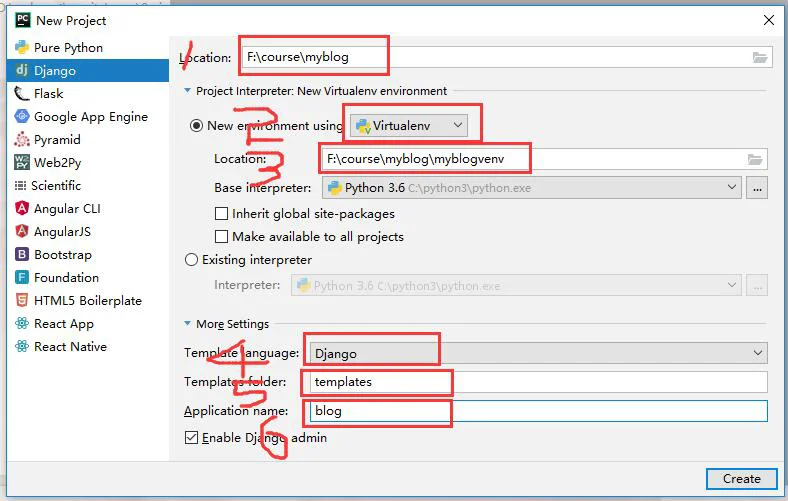
说明:
1为项目保存路径,myblog为项目名。
2为选择使用的虚拟环境软件,这里选virtualenv。
3为虚拟环境保存目录,我把它保存在项目里,虚拟环境默认名为env,我系统里有多个项目为了区分出来命名为myblogenv
4为使用的模板语言,我们默认用django模板语言。
5为创建项目的时候建立一个模板文件目录,用来存放模板文件。用CMD命令创建项目的话,模板目录需要自己手动创建。
6为创建一个名为blog的APP应用。同样的用CMD命令创建的话,需要手动通过python manage.py startapp blog命令来进行创建。更多Django命令,请查看:Django常用命令
点击创建之后,Pycharm自动帮我们完成Django软件下载安装和Django的项目创建。
注意:如果对需要指定Django版本的话,不能直接使用这个方法,这个方法会直接下载最新版本的Django。指定版本的话,请使用CMD通过命令如:pip install django==2.0.1安装。
安装成功之后项目目录结构如下图所示:
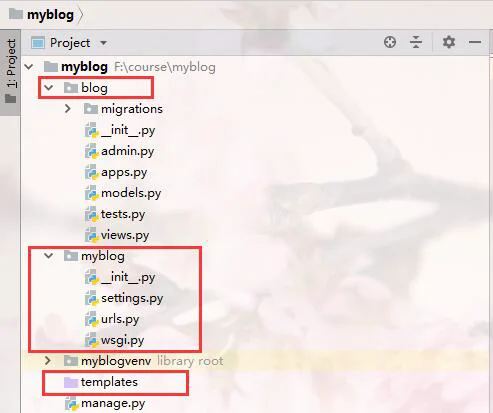
第一个黑色的myblog为项目文件夹目录。
blog为APP应用目录,也是我们上面设置第6项才创建的。myblog为项目配置目录,myblogvenv为Pycharm创建的虚拟环境目录,与项目无关,不用理会。
目录里的文件含义如下:
blog #APP应用名和目录 │ admin.py #对应应用后台管理配置文件。 │ apps.py #对应应用的配置文件。 │ models.py #数据模块,数据库设计就在此文件中设计。后面重点讲解 │ tests.py #自动化测试模块,可在里面编写测试脚本自动化测试 │ views.py #视图文件,用来执行响应代码的。你在浏览器所见所得都是它处理的。 │ __init__.py │ ├─migrations #数据迁移、移植文目录,记录数据库操作记录,内容自动生成。 │ │ __init__.py myblog #项目配置目录 │ __init__.py #初始化文件,一般情况下不用做任何修改。 │ settings.py #项目配置文件,具体如何配置后面有介绍。 │ url.py #项目URL设置文件,可理解为路由,可以控制你访问去处。 │ wsgi.py #为Python服务器网关接口,是Python与WEB服务器之间的接口。 myblogvenv #Pycharm创建的虚拟环境目录,和项目无关,不需要管它。 templates #项目模板文件目录,用来存放模板文件 manage.py #命令行工具,通过可以与项目与行交互。在终端输入python manege.py help,可以查看功能。
